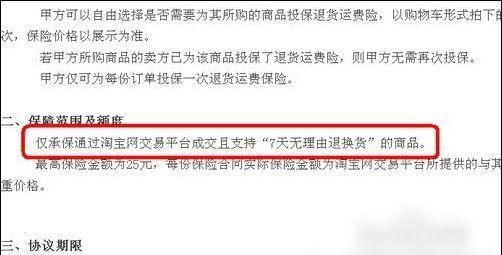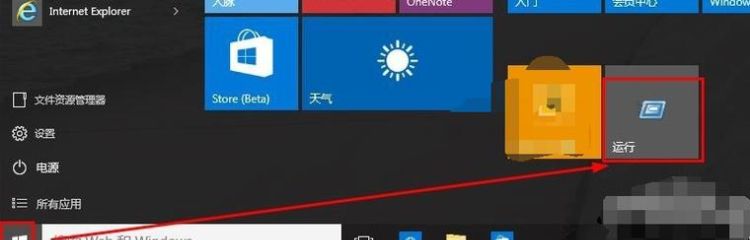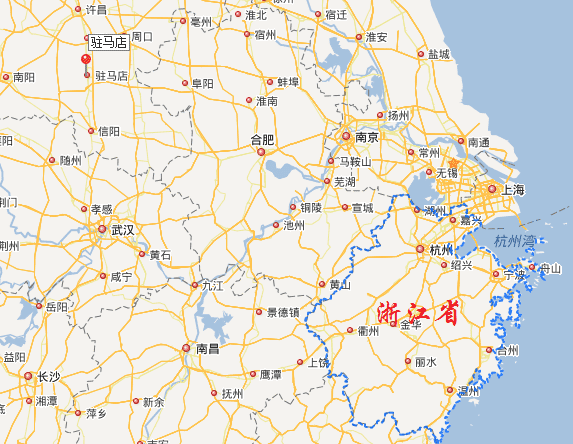本文目录
如何用PS提取的颜色
操作步骤/方法
1
1.打开ps,选择自己需要取色的图片。
2
2.按【shift+I】快捷方式选择吸管工具。或直接点击左边工具栏【吸管工具】。
3
3.点击图像中自己需要的颜色,可以看到右边颜色板上出现我们所吸取的颜色。
4
4.我们【新建】一个背景,点击【油漆桶工具】则可用我们吸取的颜色进行涂色。
5
涂色时我们可在面板上方设置【模式】(溶解),【不透明度】(100%),【容差】(30)等。
6
5.用【油漆桶】点击背景图层即可涂色。
注意事项/总结
使用快捷键时,需要切换为英文输入法。视频中的数值设置,只为参考,操作时可根据需要设置。涂色是要先点击油漆桶工具才可涂色,吸管工具只是选取颜色工具。
photoshop怎么提取其中的主要颜色
Photoshop,简称PS,是由Adobe Systems开发和发行的图像处理软件,Photoshop主要处理以像素所构成的数字图像,其众多的编修与绘图工具可以进行各种图片编辑处理工作,用“吸管工具”可以准确提取某处颜色值,以Photoshop cc2014软件为例,具体操作方法是: 1、打开ps软件,“文件--打开”,选择一张图片,打开;

2、打开“吸管工具”,设置属性:取样点大小3*3,样本当前图层;

3、用“吸管工具”在要提取颜色的处点击一下,设置为“前景色”;

4、点击“前景色”按钮,打开“拾色器面板”,在“拾色器面板”下面可以看到该点准确的颜色值(#ecae4c);

5、可以用吸取的颜色应用于实际中,用“矩形选框工具”绘制一个矩形选区,用“前景色”填充,完成。

PS中
ps中,倘若这两种颜色非常分明,提取时有2种情况。
第一种情况,同一颜色一个色块,提取方法如下:
1.点击魔术棒工具,点一下要提取的颜色,该颜色就被全选上。

2.同时按键盘Ctrl和J,可以看见该颜色区域被提取到一个新图层上了,完成。

第二种情况,同一颜色不止一个色块,方法如下:
1.点击魔术棒工具,随便在需要提取颜色的某一个色块点一下。

2.点击菜单栏选择,选取相似,这样某一颜色的所有色块都被全选上了。

3.按Ctrl和J将该颜色提取到新的图层上,完成。

用PS怎么最快速地选中中的某一种颜色
可以在菜单栏——图像——调整——替换颜色。

方法与步骤:
1、首先,打开需要处理的图片,点击“选择>色彩范围”选项,在弹出对话框中点选“取样颜色”,然后点击图片中需要取样的地方,并设置好“颜色容差”和“范围”属性,如图所示,由于需要的部分有多种颜色,而背景只有一种颜色,我们先选取背景的颜色选区。
2、选择以后我们发现,图片中大部分背景都被选中了,但是还有一部分没有被选中。
3、这时候,我们点击“选择>选取相似”选项,即可将所有背景颜色区域选中。
4、由于选择的背景颜色的区域,我们继续点击“选择>反向”选项,就能将除背景区域以外的区域选中,也就是我们需要的区域。
5、选区选好后,我们按键盘上的“ctrl+c”进行复制,然后新建一个“白色画布”按键盘上的“ctrl+v”进行粘贴。
6、最后按“ctrl+T”自由变换,调整抽出区域的大小和形状。
7、这样我们就能看到被取出的图片部分了。
以上就是关于ps怎么取图片的颜色,如何用ps抠取某一特定颜色的图案的全部内容,以及ps怎么取图片的颜色的相关内容,希望能够帮到您。
版权声明:本文来自用户投稿,不代表【蒲公英】立场,本平台所发表的文章、图片属于原权利人所有,因客观原因,或会存在不当使用的情况,非恶意侵犯原权利人相关权益,敬请相关权利人谅解并与我们联系(邮箱:350149276@qq.com)我们将及时处理,共同维护良好的网络创作环境。